Guide d’utilisation de Keynote pour Mac
- Bienvenue
-
- Présentation de Keynote
- Présentation des images, des graphiques et des autres objets
- Créer votre première présentation
- Ouvrir ou fermer une présentation
- Enregistrer une présentation et lui attribuer un nom
- Rechercher une présentation
- Imprimer une présentation
- Touch Bar pour Keynote
- Créer une présentation à l’aide de VoiceOver
-
- Ajouter ou supprimer des diapositives
- Modifier la taille de la diapositive
- Modifier l’arrière-plan d’une diapositive
- Ajouter une bordure autour d’une diapositive
- Afficher ou masquer les paramètres fictifs de texte
- Afficher ou masquer les numéros des diapositives
- Appliquer une disposition de diapositive
- Ajouter et modifier des dispositions de diapositive
- Modifier un thème
-
- Changer la transparence d’un objet
- Remplir des objets avec une couleur ou une image
- Ajouter une bordure à un objet
- Ajouter une légende ou un titre
- Ajouter un reflet ou une ombre
- Utiliser des styles d’objets
- Redimensionner, faire pivoter et retourner des objets
- Déplacer et modifier des objets dans la liste d’objets
-
- Envoyer une présentation
- Présentation de la fonctionnalité de collaboration
- Inviter d’autres personnes à collaborer
- Collaborer sur une présentation partagée
- Modifier les réglages d’une présentation partagée
- Arrêter de partager une présentation
- Dossiers partagés et collaboration
- Utiliser Box pour collaborer
- Créer un GIF animé
- Publier votre présentation dans un blog
-
- Utiliser iCloud Drive avec Keynote
- Exporter au format PowerPoint ou dans un autre format de fichier
- Réduire la taille d’une présentation
- Enregistrer une présentation volumineuse en tant que paquet d’installation
- Rétablir une version précédente d’une présentation
- Déplacer une présentation
- Supprimer une présentation
- Protéger une présentation avec un mot de passe
- Verrouiller une présentation
- Créer et gérer des thèmes personnalisés
- Copyright

Ajouter un reflet ou une ombre dans Keynote sur Mac
Vous pouvez ajouter un reflet et une ombre aux images, figures, zones de texte, lignes, flèches et vidéos.
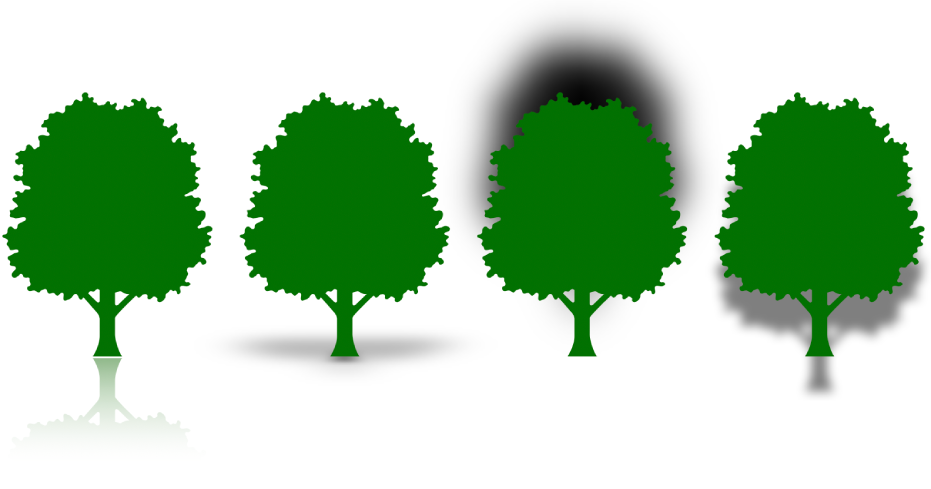
Ajouter un reflet
Cliquez sur un objet pour le sélectionner ou sélectionnez plusieurs objets.
Dans la barre latérale Format
 , cliquez sur l’onglet Style.
, cliquez sur l’onglet Style.Cochez la case Reflet, puis faites glisser le curseur pour rendre le reflet plus ou moins visible.
Ajouter une ombre
Cliquez sur un objet pour le sélectionner ou sélectionnez plusieurs objets.
Pour ajouter une ombre à un graphique, consultez la rubrique Modifier l’aspect des barres, des portions et d’autres éléments dans Keynote sur Mac.
Dans la barre latérale Format
 , cliquez sur l’onglet Style.
, cliquez sur l’onglet Style.Cliquez sur la flèche d’affichage en regard de la section Ombre, cliquez sur le menu local et choisissez un type d’ombre :
Ombre portée : Donne l’impression que l’objet flotte au-dessus de la diapositive.
Ombre avec contact : Donne l’impression que l’objet repose sur la diapositive.
Ombre courbée : Donne l’impression que les bords d’un objet sont courbes.
Réglez l’un des éléments suivants pour ajuster l’aspect de l’ombre :
Flou : La douceur du bord de l’ombre.
Décalage : Distance entre l’ombre et l’objet ou le texte.
Angle : L’angle de l’ombre.
Perspective : L’angle de la source lumineuse dans une ombre de contact.